Ölü Bir MacBook'tan Veri Kurtarmanın 5 Yolu - Hadi Öğrenelim!
Yayınlanan: 2022-04-20Verilerimi ölü MacBook'tan nasıl kurtarabilirim - çöken Mac'te önemli dosyalarınız olduğunda ve kullanılabilir bir yedeğiniz olmadığında sık sorulan soru. Herhangi bir çözümü denemeden önce veri güvenliğini sağlamak isteyebilirsiniz.
Veya çöken Mac'i başarılı bir şekilde onarmaya çalışan birçok düzeltmeyi denediniz ve son saman, diski biçimlendirmek veya onarım için göndermek, bu da sabit sürücüdeki tüm verileri silecektir.
Hatta eski Mac'ten vazgeçmeye ve yenisini seçmeye karar verebilirsiniz. Ne olursa olsun, ölü MacBook için veri kurtarma çok önemlidir.
Maalesef Mac'iniz hiç açılamıyorsa, verilerinizi geri almak zor olacaktır. Yine de, Mac'iniz açılmasa da güç düğmesine hala tepki veriyorsa işler daha kolay.
Burada, ölü veya çökmüş bir MacBook'tan veri kurtarmak için uygun çözümler üzerinde duracağız. Ancak veri kurtarmanın ayrıntılarına geçmeden önce, Mac'inizin çalışmamasına neden olabilecek nedenlerle başlayalım.
- MacBook'unuz neden öldü?
- Açılmayan ölü bir MacBook'taki veriler nasıl kurtarılır?
- Önyükleme yapamayan ölü bir MacBook'tan veri nasıl kurtarılır?
- 1. Çözüm: Disk görüntüleri ile verileri kurtarın
- 2. Çözüm: Mac Terminal ile verileri kurtarın
- 3. Çözüm: Hedef Disk Modu/Diski Paylaşma ile verileri kurtarın
- 4. Çözüm: Önyüklenebilir bir yükleyiciden verileri kurtarın
- Çözüm 5: Mac veri kurtarma yazılımını kullanarak verileri kurtarın
- Gelecekte veri kaybını önleyin
MacBook'unuz neden öldü?

Bazı kullanıcılar için Mac, macOS güncellemesinden sonra çöktü. Diğerleri dökülen suyun hasara neden olduğu açıktır. Yine de, bazıları birdenbire başarısızlığa uğradı. Benzer deneyime sahip bir kullanıcıdan alıntı yapmak için, "M1 Mac'im üç aylık ve 50 şarj döngüsü kapalı, ancak bir fincan çay getirmekten döndüğümde ölmüş görünüyor. Önyükleme yapmıyor veya herhangi bir tuşa tepki vermiyor.”
Genel olarak konuşursak, aşağıdakilerden herhangi biri olursa MacBook'unuz ölü görünebilir veya ölmüş olabilir:
- Sistem çökmesi.
- Pil sorunu.
- Virüs saldırısı.
- Sürücü hatası.
- Mantık kurulu sorunu.
- Desteklenmeyen harici çevre birimleri.
- Uyumsuz donanım/yazılım.
Kapsamlı bir sorun giderme süreci olmadan suçluyu belirlemek zordur, ancak erişilemeyen verileri yeniden kazanmak için aşağıdaki genel kılavuza güvenebilirsiniz.
Sizin için önerilenler: Windows ve Mac için En İyi 10 Video Sunum Yazılımı.
Açılmayan ölü bir MacBook'taki veriler nasıl kurtarılır?

Güç düğmesine bastıktan sonra Mac'iniz yanıt vermiyorsa ve fan sesi veya ekran görünmüyorsa, veri kurtarmaya başlamadan önce Mac'inizi açmayı denemelisiniz.
İşte takip etmeniz gereken bazı temel ipuçları:
- Mac'inizin iyi şarj olduğundan emin olun. Güç bağlantısını kontrol edin ve ayarlanması için bir süre bekleyin.
- Başka bir güç kablosuna veya adaptöre geçin ve sıkıca takılı olduklarından emin olun.
- Mac'inize bağlı tüm çevre birimlerini, özellikle harici bir ekranı çıkarın.
- Yeni uygulanan tüm donanımların Mac'inizle uyumlu olduğundan ve iyi yerleştirildiğinden emin olun.
- Kapatmaya zorlayın ve ardından Mac'inizi yeniden başlatın.
- SMC'yi (Sistem Yönetim Denetleyicisi) sıfırlayın.
Mac'inizin yanıt vermesini sağlamak için hiçbir çözümün işe yaramadığını varsayalım; Verileri kurtarmak için deneyebileceğiniz bir şey var - sabit sürücüyü ölü MacBook'tan çıkarmak ve ardından harici bir sabit disk muhafazasına yerleştirmek. Bu şekilde diski çalışan başka bir Mac'e bağlayabilir ve verilerinize oradan erişebilirsiniz.
Bir Mac'i yırtmak ve sabit sürücüyü çıkarmak doğru araç ve teknik bilgi gerektirdiğinden, profesyonel bir teknisyenden yardım istemek veya Mac'inizi bir veri kurtarma merkezine göndermek en iyisidir.
Önyükleme yapamayan ölü bir MacBook'tan veri nasıl kurtarılır?

Çoğu durumda, görünüşte ölü MacBook hala açılabilir ancak doğru şekilde başlatılamaz. Ve Mac'inizde önemli bir sürücü hatası olmadığı sürece, Mac sabit sürücüsündeki verileriniz genellikle bozulmaz. Bu nedenle, çöken Mac'teki dosyaları kurtarmak için ihtiyacınız olan tek şey erişimdir.
Aşağıdaki yöntemlerden birini izlemek, verilere erişmenize ve güvenli bir şekilde başka bir konuma aktarmanıza yardımcı olacaktır. Bu çözümleri, çöken MacBook Pro ve diğer Mac modellerindeki verileri kurtarmak için de uygulayabileceğinizi belirtmekte fayda var.
İşte bir dakika içinde başlatılamayan en iyi Mac veri kurtarma yöntemini seçmenize yardımcı olacak kısa bir paket servis.
| Veri Kurtarma çözümleri | Hazırlık | Tecrübe etmek |
|---|---|---|
| Çöken Mac sabit sürücüsünü çıkarın ve harici bir sabit sürücü kasasına takın | Sürücüyü çıkarmak için araç takımı; uygun bir harici sabit sürücü muhafazası | Teknik yardıma ihtiyaç duyabilir; DIY yapabilirsen ücretsiz |
| Disk görüntüsü oluşturarak kurtarma | Harici bir depolama aygıtı | Kolay, ücretsiz, yedek klasörler ve APFS kapsayıcısı (Intel Mac) |
| Mac Terminali ile Kurtarın | Harici bir depolama aygıtı | Terminal komutlarını biliyorsanız hızlı; Bedava |
| Hedef Disk Modunu kullanarak kurtarma | Çalışan başka bir Mac; iki Mac'i bağlamak için bir kablo | Yapması kolay |
| Önyüklenebilir bir yükleyiciden kurtarma | Harici bir depolama aygıtı | macOS'i indirmek ve kurmak zaman alır; Bedava |
| Veri kurtarma aracıyla kurtarın | Doğru ürünü seçin | Hızlı; üçüncü taraf aracı; ücretli ürün |
1. Çözüm: Disk görüntüleri ile verileri kurtarın

Verilerinizi ölü MacBook'tan geri yüklemenin kolay bir yolu, ancak birkaçının bahsettiği, macOS Kurtarma Modunda bir disk görüntüsü oluşturmaktır. APFS biriminin disk görüntülerini oluşturamasanız da, önemli verilerinizi içeren klasörleri ve hatta Intel Mac'lerde APFS kapsayıcısını yedekleyebilirsiniz.
macOS Kurtarma modunda disk görüntüleri oluşturma adımları:
1. Harici depolama aygıtını Mac'inize takın.
2. macOS Kurtarma moduna önyükleme yapın.
Intel Mac: Mac'i kapatın, güç düğmesine basın, ardından hemen Command + R tuşlarını basılı tutun.
M1 Mac: Mac'i kapatın, "Başlangıç seçenekleri yükleniyor"u görene kadar güç düğmesini basılı tutun, ardından Seçenekler > Devam'ı seçin.
3. Disk İzlencesi > Devam'a tıklayın.
4. Üst menü çubuğundan Dosya > Yeni Görüntü > Klasörden Görüntü'yü seçin.
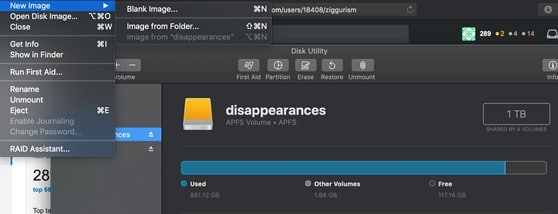
5. Kurtarmak istediğiniz verilerin bulunduğu klasörü seçin ve ardından Aç'a tıklayın.
6. Disk görüntüsü için bir ad girin ve harici aygıtınıza kaydedin.
7. Şifreleme açılır menüsünden görüntüyü şifrelemek isteyip istemediğinizi seçin.
8. Biçim açılır menüsünden Oku/Yaz'ı seçin.
9. Kaydet > Bitti'ye tıklayın.
Disk görüntüsü oluşturulduktan sonra, harici diski çalışan bir Mac'e takabilir ve ardından içindeki içeriği görüntülemek için masaüstünüze otomatik olarak monte edilen disk simgesine çift tıklayabilirsiniz. Disk görüntüsünü masaüstünüzde bulamıyorsanız, Disk Utility'ye gidin ve kendiniz monte edin.

İlginizi çekebilir: Yüklemeniz ve Kullanmanız Gereken En İyi 10 Mac Uygulaması.
2. Çözüm: Mac Terminal ile verileri kurtarın

Komutlar konusunda rahatsanız, Terminal komutlarını çalıştırarak kilitlenen Mac'teki dosyaları başka bir depolama aygıtına kopyalamak, açılmayan bir Mac'teki verileri kurtarmanın mükemmel bir yoludur. Mac'te kullanılmak üzere biçimlendirilmiş bir harici aygıt (USB gibi) hazırlayın ve ardından şu adımları izleyin:
1. Harici depolama aygıtını Mac'inize takın.
2. macOS Kurtarma moduna önyükleme yapın.
Sürücünüz FileVault şifreliyse 3. adımı izleyin. Aksi takdirde 9. adıma geçin.
3. Yardımcı Programlar > Terminal'e tıklayın.
4. Aşağıdaki komutu kopyalayın ve Enter'a basın. (diskutil apfs listesi)
5. Dosya Kasası: Evet (Kilitli) yazan bölümü bulun.
6. “APFS Birim Diski” alanının yanındaki disk tanımlayıcısını (disk1s7 gibi) not edin.
7. Aşağıdaki komutu yazın, disk tanımlayıcısını daha önce kaydettiğinizle değiştirin ve ardından Enter'a basın. (diskutil apfs unlockVolume /dev/identifier)
8. FileVault parolanızı girin ve Enter'a basın.
9. Mac'inizdeki tüm birimleri listelemek için bu komutu kullanın. (ls /Birimler/)
10. Jenny adlı kullanıcı klasörünün dosyalarını yedekleme diski adı verilen harici diske taşımak için bu komutu girin. (cp -R /Birimler/Macintosh\ HD/Kullanıcılar/Jenny/ /Birimler/yedekleme\disk/)
Komutlarda boşluk bırakmayı unutmayın ve bir ismin sözcüklerini ayırmak için ters eğik çizgi kullanın.
3. Çözüm: Hedef Disk Modu/Diski Paylaşma ile verileri kurtarın

Intel tabanlı Mac'lerde, kendi işletim sisteminden normal şekilde başlatılamayan bir Mac içeriğini almak için özellikle yararlı olan Hedef Disk Modu adlı bir önyükleme modu bulunur. M1 Mac, Share Disk adında benzer bir özelliğe sahiptir.
Hedef disk modu veya Diski Paylaş, çöken Mac'i başka bir Mac veya PC'den erişilebilen harici bir sabit sürücüye aktarır.
Ölü MacBook'u bir PC'ye fiziksel olarak bağlayabilirsiniz, ancak Windows bilgisayarlar farklı dosya sistemleri kullandığından, PC üçüncü taraf bir araç olmadan sabit sürücüyü okuyamaz. Bu nedenle, bu yöntemin çalışması için başka bir Mac edinmeniz önerilir.
Intel tabanlı Mac'te Hedef Disk Modu aracılığıyla verileri kurtarma adımları:

1. İki Mac'i uygun bir Firewire veya Thunderbolt kablosuyla bağlayın.
2. Önyüklenemeyen Mac'i kapatın.
3. Mac'i açın, ardından hemen T tuşunu basılı tutun.
Önyüklenemeyen Mac, Hedef Disk Moduna geçtiğinde, çalışan Mac'te sabit disk simgesinin göründüğünü görmelisiniz.
4. Arızalı Mac'in sabit sürücüsünü açmak için çift tıklayın, ardından önemli dosyaları çalışan Mac'e veya başka bir cihaza kopyalayın.
5. Önyüklenemeyen Mac'in sabit sürücüsünü çıkarın.
6. Sorunlu Mac'i kapatın ve kabloyu çıkarın.
M1 Mac'te Disk Paylaşımı aracılığıyla verileri kurtarma adımları:
1. Her iki Mac'i de uygun bir USB, USB-C veya Thunderbolt kablosuyla bağlayın.
2. Mac'inizi kapatın.
3. "Başlangıç seçenekleri yükleniyor" mesajı görünene kadar güç düğmesini basılı tutun. ortaya çıkıyor.
4. Seçenekler > Devam'a tıklayın.
5. İstenirse şifreyi girin.
6. Yardımcı Programlar > Diski Paylaş'ı seçin.
7. Temel dosyaların depolandığı birimi seçin, ardından Paylaşımı Başlat'a tıklayın.
8. Çalışan Mac'te Finder'ı açın, ardından sol kenar çubuğundan Ağ'ı tıklayın.
9. Harici disk olarak kullandığınız Mac'e çift tıklayın, Farklı Bağlan > Misafir > Bağlan'a tıklayın.
10. Kritik dosyaları aktarın.
11. Diski düzgün şekilde çıkarın.
4. Çözüm: Önyüklenebilir bir yükleyiciden verileri kurtarın

Terminal korkutucu görünüyorsa ve başka bir Mac yoksa, USB gibi harici bir depolama aygıtı kullanarak önyüklenebilir bir yükleyici oluşturarak Mac sabit sürücüsüne erişebilirsiniz. Harici bir önyüklenebilir sürücüden veri oluşturmak ve kurtarmak için lütfen şu adımları izleyin:
1. Harici aygıtı Mac'inize takın.
2. macOS Recovery'ye önyükleme yapın. (macOS Recovery'de yeniden başlatmayla ilgili sorun yaşıyorsanız, Internet Recovery modunu deneyin.)
3. macOS Utilities penceresinden Disk Utility'yi tıklayın.
4. Harici sürücüyü seçin ve Sil'e tıklayın.
5. Şema olarak GUID Bölüm Haritası'nı seçin.
6. Format olarak macOS 10.13 veya sonraki sürümleri için APFS'yi ve macOS 10.12 veya önceki sürümleri için Mac OS Extended (Journaled) öğesini seçin.
7. Sil'i tekrar tıklayın.
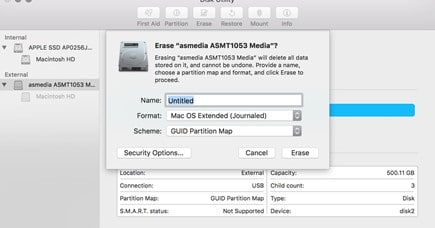
8. Disk İzlencesi'nden çıkın ve macOS'i Yeniden Yükle'yi seçin.
9. macOS'i harici sürücüye kurmak için açılır talimatları izleyin.
10. Her şey ayarlandıktan sonra, Mac'inizi yeniden başlatmak için Apple logosu > Yeniden Başlat'ı tıklayın, ardından hemen Option tuşunu basılı tutun. Başlangıç diski seçenekleri göründüğünde tuşları bırakabilirsiniz.
11. Önyükleme sürücüsünü seçin ve Yeniden Başlat'a tıklayın.
12. İstediğiniz dosyaları bulun ve ardından bunları harici sürücüye kopyalayın.
Mac sabit sürücüsü Finder'da görünmüyorsa Disk Utility'yi başlatın, dahili diski seçin ve Mount'a tıklayın.
Çözüm 5: Mac veri kurtarma yazılımını kullanarak verileri kurtarın

Güvenilir bir Mac veri kurtarma aracı, başlatılamayan bir Mac'teki verileri bir fiyata kurtarabilir. Birine yatırım yapmak istiyorsanız, iyi bir üne sahip ve aşağıdaki gereksinimleri karşılayan bir marka seçin:
- Yazılım iyi korunur ve Apple'ın işletim sistemi sürümüne ayak uydurur.
- Yazılım sezgisel bir arayüze sahip olmalıdır.
- Yazılım, tüm standart dosya biçimlerini, macOS sürümünüzü ve çeşitli veri kaybı senaryolarını desteklemelidir.
- Yazılım, önyüklenebilir bir yükleyici oluşturmak için fazladan zaman harcamadan verileri macOS Recovery'den kurtarabilmelidir.
Şunlar da hoşunuza gidebilir: 11 Yaygın MacBook Sorunu ve Bunları Çözmek İçin Yöntemler.
Gelecekte veri kaybını önleyin

Mac'inizdeki önemli dosyaların bir yedeğini aldıysanız, onları geri almak için tüm bu güçlüklerden kendinizi kurtarabilirdiniz. Bu nedenle, buradaki en önemli ders her zaman Mac'inizi yedekte tutmaktır. Aralarından seçim yapabileceğiniz çeşitli yedekleme yöntemleri vardır. Size en uygun olanı, yerleşik Time Machine'i, iCloud gibi bir Bulut hizmetini veya bir üçüncü taraf yedekleme aracını seçebilirsiniz.
